Mainkan puzzle pada Excel
MehmetSalihKoten, pengguna Reddit, telah mencipta versi Tetris yang berfungsi sepenuhnya dalam Microsoft Excel.
Apakah fungsi COUNTIF dalam Excel ? Bagaimana untuk menggunakan fungsi pengiraan bersyarat COUNTIF dalam Excel ? Jom ketahui dengan LuckyTemplates.com!
Microsoft Excel ialah perisian pemprosesan data hamparan yang terkenal dengan banyak fungsi berguna. Terima kasih kepada mereka, anda boleh mengira dengan cepat satu siri data dalam jadual jualan, gaji bulanan dan banyak lagi. Sudah tentu, untuk menggunakan fungsi tertentu, anda perlu menyediakan data dan syarat yang sepadan.
Fungsi COUNTIF ialah fungsi pengiraan bersyarat dalam Excel. Anda boleh menggunakan fungsi COUNTIF untuk mengira sel pendua dan mengira data. Di bawah ialah maklumat yang lebih terperinci tentang COUNTIF, sintaks fungsi COUNTIF dan beberapa contoh ilustrasi untuk membantu anda memahami cara menggunakan fungsi Excel asas ini .
Jadual kandungan artikel
COUNTIF ialah fungsi Excel yang mengira sel dalam julat yang memenuhi satu syarat. COUNTIF boleh digunakan untuk mengira sel yang mengandungi tarikh, nombor dan teks. Kriteria yang digunakan dalam COUNTIF menyokong operator logik (>, <, > <>, =) dan kad bebas (*,?) untuk padanan separa.
COUNTIF berada dalam kumpulan 8 fungsi dalam Excel yang membahagikan kriteria logik kepada dua bahagian (julat + keadaan). Oleh itu, sintaks yang digunakan untuk membina kriteria adalah berbeza dan COUNTIF memerlukan julat sel supaya anda tidak boleh menggunakan tatasusunan.
COUNTIF hanya menyokong satu syarat sahaja. Jika anda perlu menggunakan berbilang syarat, gunakan fungsi COUNTIFS . Jika anda perlu memanipulasi nilai dalam hujah julat sebagai sebahagian daripada semakan logik, lihat fungsi SUMPRODUCT dan/atau FILTER.
Fungsi COUNTIF dalam Excel mempunyai sintaks =COUNTIF(julat;kriteria) .
Julat di mana ialah kawasan di mana anda ingin mengira data yang diperlukan. Boleh mengandungi nombor, tatasusunan atau rujukan yang mengandungi nombor. Nilai kosong akan diabaikan. Kriteria ialah syarat yang diperlukan untuk mengira nilai dalam julat, yang boleh berupa nombor, ungkapan, rujukan sel atau rentetan teks.
Nota kepada pembaca:
Tanda soal dan aksara bintang boleh digunakan dalam keadaan kriteria, di mana 1 tanda soal ialah 1 aksara dan 1 bintang ialah 1 rentetan aksara. Bergantung pada tetapan pada peranti, pembatas dalam fungsi ialah , atau ; untuk menggunakan.
Kami akan mempelajari cara menggunakan fungsi COUNTIF dengan jadual data di bawah dan pelbagai contoh carian data.
1. Cari bilangan nama produk Mango dalam jadual
Kami mempunyai formula =COUNTIF(B2:B8,"mango") kemudian tekan Enter untuk melaksanakan fungsi.

Hasilnya ialah nilai bernama Xoai dalam jadual data.
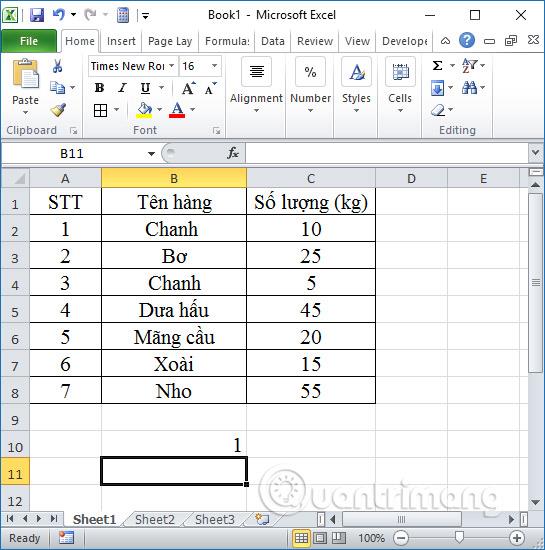
2. Cari bilangan baris yang bukan Lemon dalam jadual
Kami menggunakan syarat bahawa nama baris bukan Lemon sebagai "<>lemon" dan kemudian masukkan formula =COUNTIF(B2:B8,"<>lemon") . Hasilnya ialah 5 item yang tidak mempunyai nama lemon dalam jadual data.

3. Cari bilangan barang dengan kuantiti jualan >= 10 kg
Gunakan syarat dengan kandungan ">=10" dalam lajur kuantiti jualan dengan formula fungsi =COUNTIF(C1:C8,">=10") dan tekan Enter.
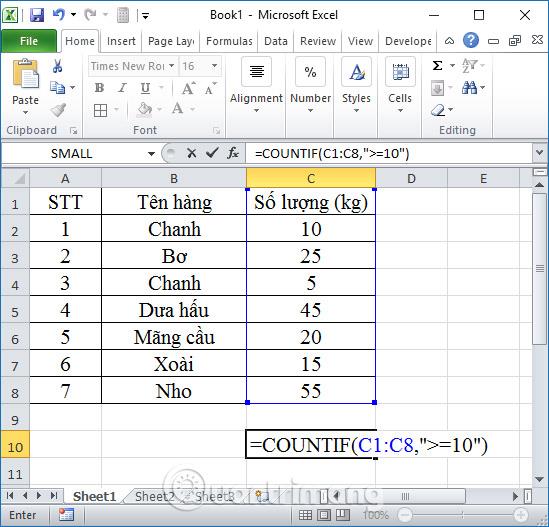
Hasilnya ialah 6 item dengan kuantiti jualan >= 10 kg.

4. Cari pesanan bernama Lemon menggunakan aksara ganti
Kita boleh menggantikannya dengan aksara * untuk mencari nilai dengan formula =COUNTIF(B2:B8,"C*") dan tekan Enter.

Hasilnya akan seperti yang ditunjukkan di bawah.
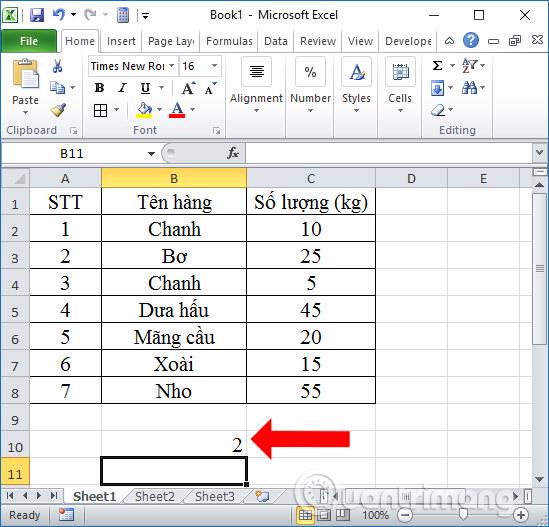
5. Cari item dengan nama selain sel B2
Di sini kita akan mencari item dengan nama selain sel B2, iaitu Lemon, dengan menggunakan aksara & sebelum sel rujukan, dengan sintaks fungsi =COUNTIF(B2:B8,"<>"&B2) . Hasilnya juga menunjukkan bilangan item yang betul sebagai 5.

Fungsi RANK.EQ boleh digunakan bersama dengan fungsi COUNTIF untuk berhenti melangkau nombor, tetapi juga akan mengabaikan kedudukan pendua.
Untuk memahami perkara ini dengan lebih baik, mari lihat cara RANK.EQ berfungsi bersama-sama dengan COUNTIF. Formula mempunyai bentuk berikut:
=RANK.EQ(B2,$B$2:$B$11,0)+COUNTIF($B$2:B2,B2)-1Melaksanakan formula ini akan menyelesaikan masalah ponteng nombor.
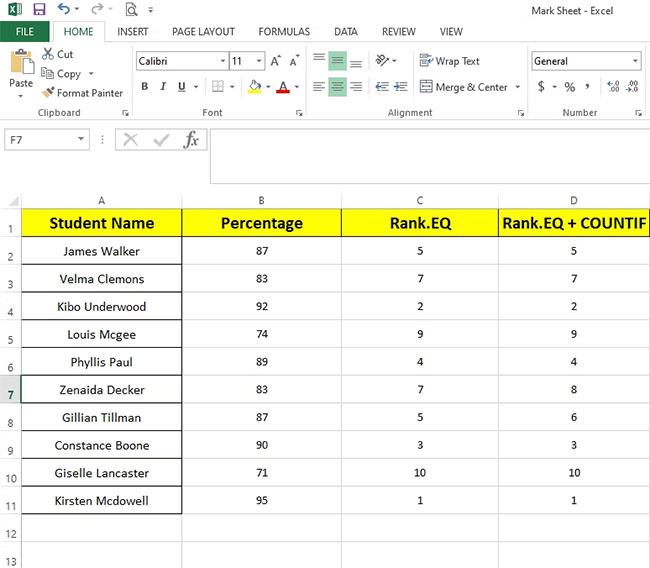
Tiada pertindihan dalam pangkat di atas. Tetapi, James Walker dan Gillian Tillman , yang sepatutnya mempunyai kedudukan yang sama, kini berada di kedudukan yang berbeza.
Oleh itu, menggunakan RANK.EQ dengan COUNTIF menyelesaikan separuh masalah, tetapi ia tidak menghasilkan hasil yang diingini.
Untuk meletakkan pelajar dalam senarai dengan memberikan kedudukan yang sama kepada peratusan yang setara tanpa meninggalkan sebarang nombor, anda boleh menggunakan fungsi SUMPRODUCT dengan COUNTIF.
Semak resipi di bawah:

Formula ini mungkin kelihatan rumit, tetapi ia adalah cara terbaik untuk menentukan kedudukan item dengan tepat. Dengan cara ini anda boleh mencapai hasil yang diingini, membenarkan kedudukan pendua dan tidak melangkau nombor.
Semasa membentangkan hasil kepada pelajar anda, anda boleh terus menggunakan formula SUMPRODUCT sebagai pengganti untuk fungsi RANK. Untuk mengira kedudukan unik, anda boleh menggunakan fungsi RANK.EQ sahaja atau dengan fungsi COUNTIF.

Tukar susunan keputusan akhir
Pada tab Data , klik kumpulan Isih dan Tapis dan pilih tertib menaik untuk mengisih kedudukan.

Bandingkan hasil dalam tiga baris sebelah menyebelah untuk lebih memahami cara setiap kaedah pemeringkatan item berfungsi.
Masalah biasa apabila menggunakan fungsi COUNTIF dalam Excel
| Masalah | Penyelesaian |
| Mengembalikan palsu untuk rentetan aksara yang panjang |
Fungsi COUNTIF mengembalikan hasil yang salah apabila anda menggunakannya untuk memadankan rentetan yang lebih panjang daripada 255 aksara. Untuk memadankan rentetan yang lebih panjang daripada 255 aksara, gunakan fungsi CONCATENATE atau |
| Tiada nilai dikembalikan | Pastikan anda menyertakan hujah kriteria dalam petikan. |
| Formula COUNTIF menerima #VALUE! apabila merujuk lembaran kerja lain | Ralat ini berlaku apabila formula mengandungi fungsi yang merujuk kepada fungsi yang merujuk kepada sel atau julat dalam buku kerja tertutup atau sel yang dikira. Untuk ciri ini berfungsi, anda mesti membuka buku kerja lain. |
Perbezaan antara fungsi COUNTIF dan COUNTIFS dalam Excel
Kedua-dua COUNTIF dan COUNTIFS mempunyai kegunaan yang sama. Kedua-duanya digunakan untuk mengira bilangan sel yang sepadan dengan keadaan. COUNTIF ialah fungsi mudah, sesuai apabila anda hanya perlu melakukan semakan mudah. Sebaliknya, COUNTIFS amat berguna apabila anda perlu menyemak data terhadap banyak syarat.
Adalah mungkin untuk menduplikasi kefungsian COUNTIFS menggunakan banyak fungsi AND dan OR dalam COUNTIF, tetapi sukar untuk membaca dan mengarangnya. COUNTIFS menyediakan penyelesaian yang lebih mudah, membantu pengguna menganalisis data dengan cepat dengan banyak syarat tanpa perlu menyusun berbilang peringkat fungsi IF.
Adalah penting untuk diingat bahawa COUNTIFS akan menyemak semua syarat terhadap set data tersebut. Jadi, jika data itu sepadan dengan hanya satu daripada set syarat yang disediakan, anda harus menambah berbilang arahan COUNTIF.
Secara keseluruhan, kedua-dua COUNTIF dan COUNTIFS ialah dua fungsi Excel yang cemerlang dalam mendapatkan data yang diperlukan daripada kumpulan data yang besar. Anda hanya perlu menggunakannya dengan sewajarnya mengikut setiap kes.
Di atas ialah cara menggunakan fungsi COUNTIF dengan contoh khusus tentang cara menggunakan fungsi dan menggabungkan aksara untuk mencari nilai yang memenuhi syarat dalam kawasan data. Beri perhatian kepada pemisah ,atau ;ia akan bergantung pada setiap peranti. Jika anda mendapat ralat dalam tanda, anda perlu menyemak pemisah sekali lagi.
Biasanya, fungsi COUNTIF akan digunakan dengan jadual data statistik, meminta untuk mengira bilangan sel yang mengandungi nilai yang memenuhi syarat yang diberikan. Sintaks fungsi COUNTIF agak mudah, lihat sekali sahaja, lihat contoh di atas dari LuckyTemplates.com dan anda pasti akan tahu cara melakukannya.
Semoga berjaya!
Lihat lagi:
MehmetSalihKoten, pengguna Reddit, telah mencipta versi Tetris yang berfungsi sepenuhnya dalam Microsoft Excel.
Untuk menukar unit ukuran dalam Excel, kami akan menggunakan fungsi Tukar.
Apakah fungsi HLOOKUP? Bagaimana untuk menggunakan fungsi HLOOKUP dalam Excel? Jom ketahui bersama LuckyTemplates!
Fungsi IFERROR dalam Excel agak biasa digunakan. Untuk menggunakannya dengan baik, anda perlu memahami formula IFERROR Microsoft Excel.
Apakah fungsi VALUE dalam Excel? Apakah formula Nilai dalam Excel? Jom ketahui dengan LuckyTemplates.com!
Fungsi EOMONTH dalam Excel digunakan untuk memaparkan hari terakhir bulan tertentu, dengan pelaksanaan yang sangat mudah. Anda kemudiannya akan mendapat hari terakhir bulan tertentu berdasarkan data yang kami masukkan.
Mahu mengautomasikan tugasan berulang dalam Excel VBA? Jadi mari kita pelajari cara menggunakan gelung Do-While untuk melaksanakan satu siri tindakan yang berulang sehingga syarat dipenuhi.
Lebar lajur lalai dan ketinggian baris dalam Excel mungkin tidak sepadan dengan data yang anda masukkan. Artikel di bawah menunjukkan kepada anda beberapa cara untuk menukar saiz lajur, baris dan sel dalam Excel 2016. Sila rujuk padanya!
Setiap kali anda bekerja dengan Excel, anda perlu memasukkan maklumat - atau kandungan - ke dalam sel. Mari belajar dengan LuckyTemplates konsep asas sel dan julat dalam Excel 2016!
Apakah fungsi Xlookup dalam Excel? Bagaimana untuk menggunakan Xlookup dalam Excel? Jom ketahui dengan LuckyTemplates.com!








